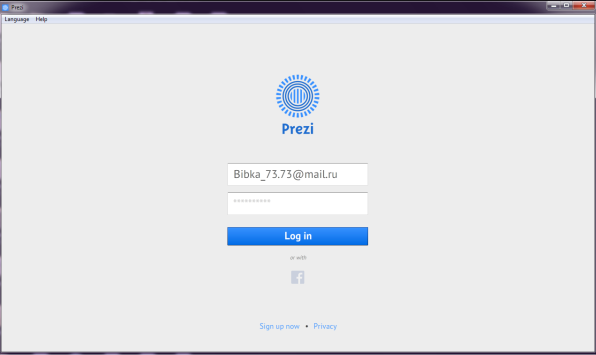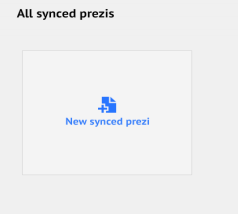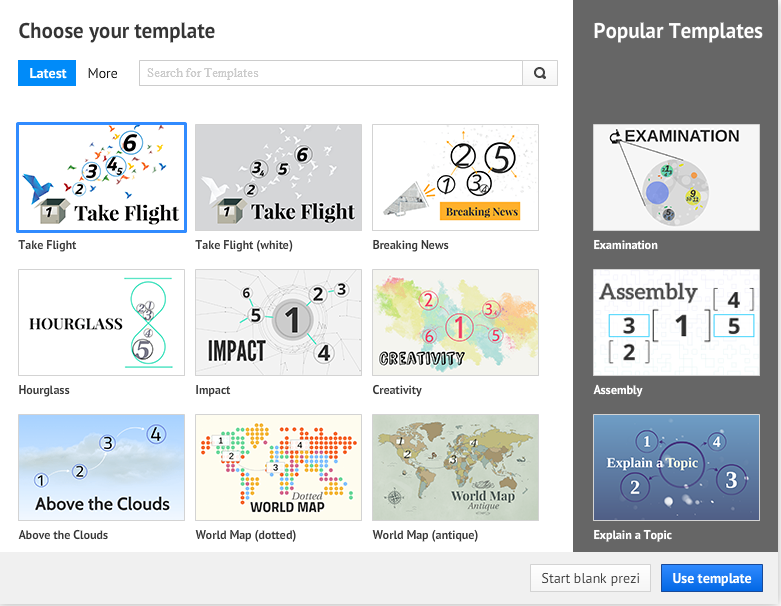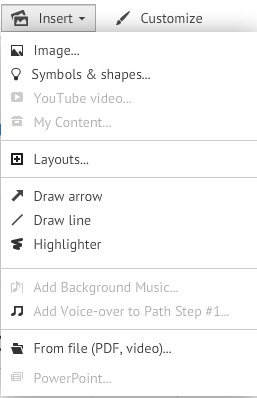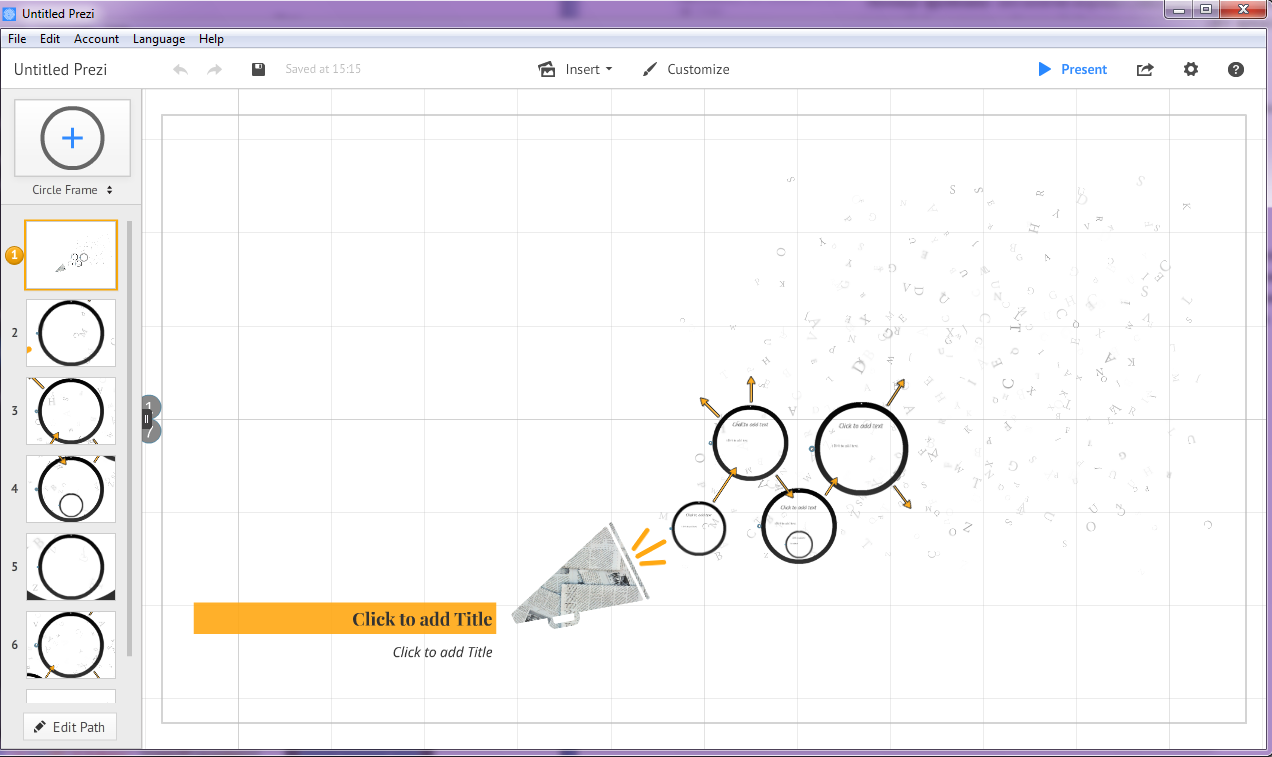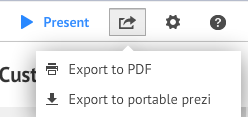Ма??ыстау облысы
Ма??ыстау облысы
Бейнеу ауданы
Атамекен орта мектебіні? информатика п?ні м??алімі
Авезова Бибихадиша Калдурдыевна
Саба?ты? та?ырыбы: Практикалы? ж?мыс
Саба?ты? ма?саты: Желілік сервистер. Сызы?ты емес т?саукесерді жасау?а байланысты сервиспен ж?мыс т?сілдерімен таныстыру
Білімділігі: Prezi.com сызы?ты емес т?йсаукесерлерді ??ру?а арнал?ан сервисті ?олдану, «А?параттарды ?ор?ау» та?ырыбына т?саукесер жасау
Дамытушылы?ы: Сызы?ты т?саукесерді? ?йреншікті т?саукесерден, Power Point- ті? ерекшелігін ?арап шы?у?а ж?не т?саукесерді ??рушы к?рсеткен жолмен ж?зеге асырылады.
Т?рбиелігі: логикалы? ойлау, с?йлеу ?абілетін дамыту.
Саба?ты? т?рі: жа?а та?ырыпты т?сіндіру саба?ы
Саба?ты? ?ту ?дісі: с?йлесу, с?здік, к?рнекі, практикалы?
Саба?ты? к?рнекілігі: компьютер, топтама, тест тапсырма
Саба?ты? барысы:
А)?йымдастыру кезе?і
Б) Саба? с?рау
В) Ба?алау
Г) Жа?а саба?
Д)Бекіту
Е) ?йге тапсырма
Ж) ?орытынды
Сервис prezi.com сайтында ?олжетімді. Сендер берілген ?німні? ке? тарал?ан н?с?аларын ?олдана аласы?дар. Бірінші ?адамда тіркелу ?ажет.
Б?дан былай сендер есептік жазбалары?да?ы сервисте ?олдана аласы?дар ж?не онда сендер жаса?ан ж?мыстар да са?талады. Жа?а т?саукесерді жасау ?шін New prezi батырмасын басы?дар.

 Назар аудары?дар! Сервис ?шін Adobe Flash Player программасы компьютерде орнатыл?ан болуы керек. Егер сендерді? компьютерлері?де ол программа жо? болса, онда сервис оны программаны? ресми сайтынан орнатуды ?сынады.
Назар аудары?дар! Сервис ?шін Adobe Flash Player программасы компьютерде орнатыл?ан болуы керек. Егер сендерді? компьютерлері?де ол программа жо? болса, онда сервис оны программаны? ресми сайтынан орнатуды ?сынады.
Сендерге т?сукесерлер шаблонын та?дау немесе Start blank prezi батырмасын басу ар?ылы – таза бланк ??ру ?сынылады.

Егер авторлы? т?саукесер ??р?ылары? келсе, онда шаблонсыз, таза бланк та?да?андары? д?рыс.
Т?саукесерді ??ру ж?не безендіру
Таза бланкіден сендер тік т?ртб?рыштар?а ж?не орталы?ында д??гелек фреймдерге б?лінген жолды к?ресі?дер.
Сендер кез келген формада?ы ?з фреймдері?ді жасап ж?не о?ан м?тін енгізе аласы?дар.
Фреймді тінтуірмен шертсе?дер, онымен ж?мыс жасау б?йры?ын ша?ырасы?дар: орналастыру, к?ру масштабын ?лкейту (кішірейту), ?шіру ж?не т.б.
 М?тінді фреймні? кез келген жеріне, сонымен бірге фреймді ?олданбай-а? ж?мыс айма?ы бойынша тінтуірді шерту ар?ылы кез келген жерге ?ою?а болады. Сендерм?тінмен ж?мыс істегенде, м?тінмен ж?мыс жасау панелі пайда болады.
М?тінді фреймні? кез келген жеріне, сонымен бірге фреймді ?олданбай-а? ж?мыс айма?ы бойынша тінтуірді шерту ар?ылы кез келген жерге ?ою?а болады. Сендерм?тінмен ж?мыс істегенде, м?тінмен ж?мыс жасау панелі пайда болады.
Insert б?йры?ы т?саукесерге суреттерді, формаларды , диаграммаларды, дыбыстарды ж?не бейнелерді ?осу?а арнал?ан. Сонымен бірге Power Point –та жасал5ан т?саукесерден слайдтарды да ?соу?а болады.
К?рсетуді баптау
Жасал?ан т?саукесер ?шін орналастыру жолын баптау керек. О? жа? б?лігінде к?рсетілім ретін к?рсететін терезе бейнеленген. Жо?ар?ы слайд барлы? т?саукесерді к?рсетеді, оны шерту ар?ылы орналастыру жолдарымен бірге б?кіл ж?мыс айма?ына бейнелейді. ?р жолды ?шіруге болады. Т?саукесер б?лігін «+» белгісін екі к?рсету элементтеріні? арасында орналастыру ар?ылы к?рсетілімге ?осу?а болады.

Сендерді? т?саукесерлері?ді алдын ала к?ру терезені? жо?ар?ы сол жа? б?рышында оранлас?ан Present батырмасы ар?ылы ж?зеге асырылады.

Т?саукесерді са?тау
Т?саукесер автоматты т?рде са?талып отырады ж?не со??ы са?талу уа?ыты к?рсетіледі.
Егер сендерге т?саукесерді тасымалда?ыш?а са?та?ылары? келсе, онда оны Download as portable prezi б?йры?ы ар?ылы ж?ктеу керек.

А?паратты- іздеу сервистері: карталар, с?здіктер
Web 2.0 е? кеінен тарал?ан сервистер: википедия; м?ліметтермен алмасу сервистері, ??жаттар?а бірлесе ?ол жеткізу сайттары; Блогтер, RSS; web-?осымшалар.
Сендер сервисті? дамуына ?сер ете аласы?дар - ?олданушыларды? пікірі желілік сервисті жасау кезінде ж?не бас?ару кезінде скеріледі, сонымен ?атар сендер сервисті контентпен толтыру?а да ?атыса аласы?да.
Компьютерлік ж?йемен берілетін ?ызметтерді пайдалану ?шін аккаунтты тіркеу ?ажет.
Аккаунтты белсенді ету ?шін телефон н?мірі немесе пошта ж?шігі ?ажет болуы м?мкін: сендерге растау коды немесе белсенді ету сілтемесі жіберіледі.
Аккаунт ??рыл?ыннан кейін сендер компания ?сын?ан барлы? сервистерді ?олдана аласы?дар.
V. Саба?ты бекіту.
Та?дал?ан де?гейі бойынша т?жірибелік ж?мысты компьютерде орындау
VІ. ?орытындылау.
Т?жірибелік ж?мысты? орындалуын тексеру, ж?мыс барысында туында?ан с?ра?тарды талдау, шешу жолдарын ?сыну, о?ушылар білімін ба?алау
VІІ. ?й тапсырмасы
?ткен та?ырыптарды ?айталау
Просмотр содержимого документа
«Ашы? саба? "Практикалы? ж?мыс"»
Маңғыстау облысы
Бейнеу ауданы
Атамекен орта мектебінің информатика пәні мұғалімі
Авезова Бибихадиша Калдурдыевна
Сабақтың тақырыбы: Практикалық жұмыс
Сабақтың мақсаты: Желілік сервистер. Сызықты емес тұсаукесерді жасауға байланысты сервиспен жұмыс тәсілдерімен таныстыру Білімділігі: Prezi.com сызықты емес тұйсаукесерлерді құруға арналған сервисті қолдану, «Ақпараттарды қорғау» тақырыбына тұсаукесер жасау Дамытушылығы: Сызықты тұсаукесердің үйреншікті тұсаукесерден, Power Point- тің ерекшелігін қарап шығуға және тұсаукесерді құрушы көрсеткен жолмен жүзеге асырылады.
Тәрбиелігі: логикалық ойлау, сөйлеу қабілетін дамыту.
Сабақтың түрі: жаңа тақырыпты түсіндіру сабағы
Сабақтың өту әдісі: сөйлесу, сөздік, көрнекі, практикалық
Сабақтың көрнекілігі: компьютер, топтама, тест тапсырма
Сабақтың барысы:
А)Ұйымдастыру кезеңі
Б) Сабақ сұрау
В) Бағалау
Г) Жаңа сабақ
Д)Бекіту
Е) Үйге тапсырма
Ж) Қорытынды
Сервис prezi.com сайтында қолжетімді. Сендер берілген өнімнің кең таралған нұсқаларын қолдана аласыңдар. Бірінші қадамда тіркелу қажет.
Бұдан былай сендер есептік жазбаларыңдағы сервисте қолдана аласыңдар және онда сендер жасаған жұмыстар да сақталады. Жаңа тұсаукесерді жасау үшін New prezi батырмасын басыңдар.
Назар аударыңдар! Сервис үшін Adobe Flash Player программасы компьютерде орнатылған болуы керек. Егер сендердің компьютерлеріңде ол программа жоқ болса, онда сервис оны программаның ресми сайтынан орнатуды ұсынады.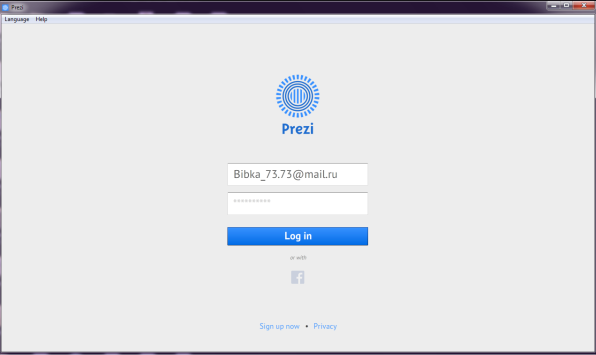
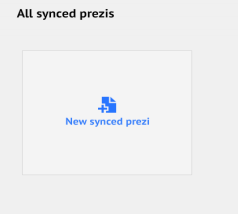
Сендерге тұсукесерлер шаблонын таңдау немесе Start blank prezi батырмасын басу арқылы – таза бланк құру ұсынылады.
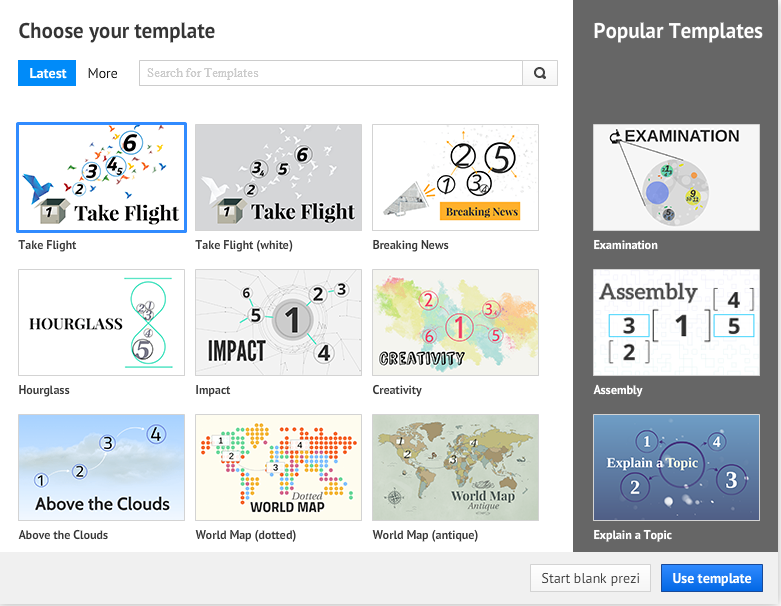
Егер авторлық тұсаукесер құрғыларың келсе, онда шаблонсыз, таза бланк таңдағандарың дұрыс.
Тұсаукесерді құру және безендіру
Таза бланкіден сендер тік төртбұрыштарға және орталығында дөңгелек фреймдерге бөлінген жолды көресіңдер.
Сендер кез келген формадағы өз фреймдеріңді жасап және оған мәтін енгізе аласыңдар.
Фреймді тінтуірмен шертсеңдер, онымен жұмыс жасау бұйрығын шақырасыңдар: орналастыру, көру масштабын үлкейту (кішірейту), өшіру және т.б.
Мәтінді фреймнің кез келген жеріне, сонымен бірге фреймді қолданбай-ақ жұмыс аймағы бойынша тінтуірді шерту арқылы кез келген жерге қоюға болады. Сендермәтінмен жұмыс істегенде, мәтінмен жұмыс жасау панелі пайда болады.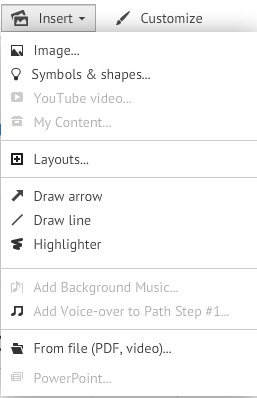
Insert бұйрығы тұсаукесерге суреттерді, формаларды , диаграммаларды, дыбыстарды және бейнелерді қосуға арналған. Сонымен бірге Power Point –та жасал5ан тұсаукесерден слайдтарды да қсоуға болады.
Көрсетуді баптау
Жасалған тұсаукесер үшін орналастыру жолын баптау керек. Оң жақ бөлігінде көрсетілім ретін көрсететін терезе бейнеленген. Жоғарғы слайд барлық тұсаукесерді көрсетеді, оны шерту арқылы орналастыру жолдарымен бірге бүкіл жұмыс аймағына бейнелейді. Әр жолды өшіруге болады. Тұсаукесер бөлігін «+» белгісін екі көрсету элементтерінің арасында орналастыру арқылы көрсетілімге қосуға болады.
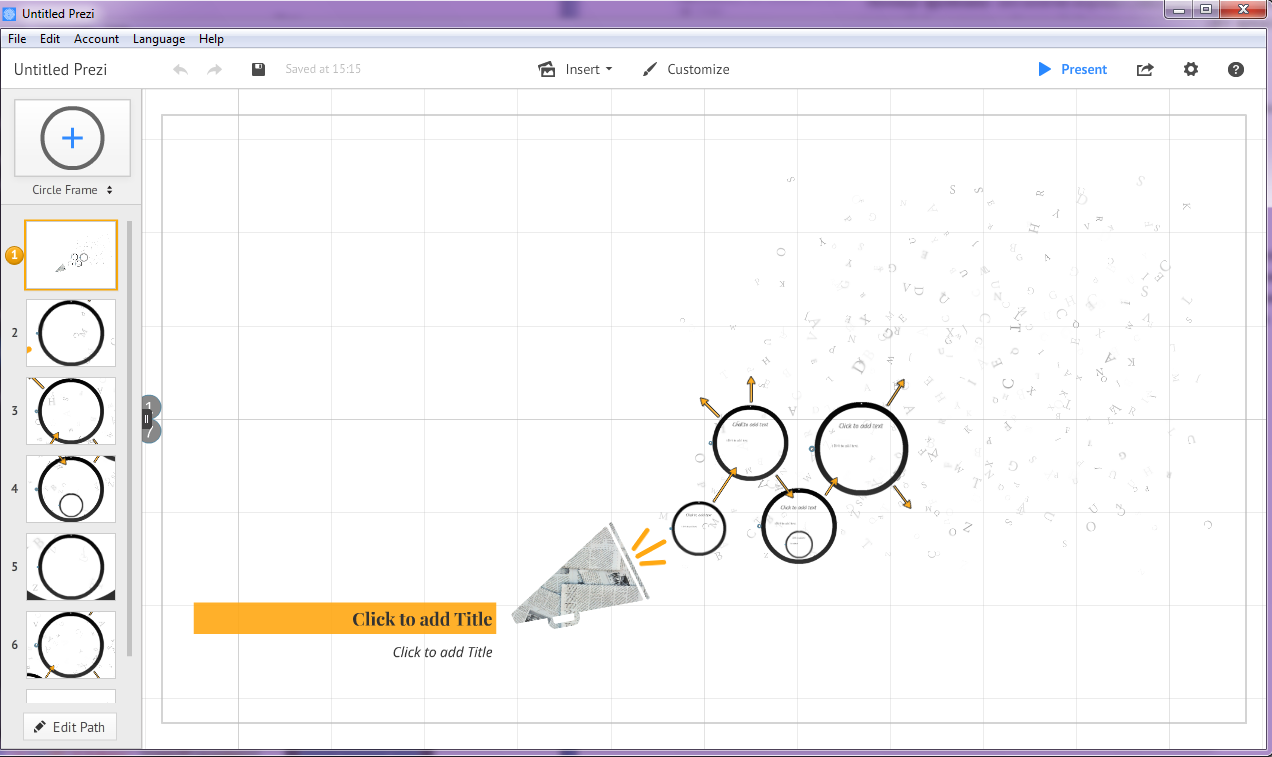
Сендердің тұсаукесерлеріңді алдын ала көру терезенің жоғарғы сол жақ бұрышында оранласқан Present батырмасы арқылы жүзеге асырылады.

Тұсаукесерді сақтау
Тұсаукесер автоматты түрде сақталып отырады және соңғы сақталу уақыты көрсетіледі.
Егер сендерге тұсаукесерді тасымалдағышқа сақтағыларың келсе, онда оны Download as portable prezi бұйрығы арқылы жүктеу керек.
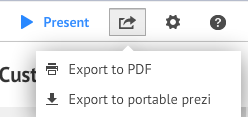
Ақпаратты- іздеу сервистері: карталар, сөздіктер
Web 2.0 ең кеінен таралған сервистер: википедия; мәліметтермен алмасу сервистері, құжаттарға бірлесе қол жеткізу сайттары; Блогтер, RSS; web-қосымшалар.
Сендер сервистің дамуына әсер ете аласыңдар - қолданушылардың пікірі желілік сервисті жасау кезінде және басқару кезінде скеріледі, сонымен қатар сендер сервисті контентпен толтыруға да қатыса аласыңда.
Компьютерлік жүйемен берілетін қызметтерді пайдалану үшін аккаунтты тіркеу қажет.
Аккаунтты белсенді ету үшін телефон нөмірі немесе пошта жәшігі қажет болуы мүмкін: сендерге растау коды немесе белсенді ету сілтемесі жіберіледі.
Аккаунт құрылғыннан кейін сендер компания ұсынған барлық сервистерді қолдана аласыңдар.
V. Сабақты бекіту.
Таңдалған деңгейі бойынша тәжірибелік жұмысты компьютерде орындау
VІ. Қорытындылау.
Тәжірибелік жұмыстың орындалуын тексеру, жұмыс барысында туындаған сұрақтарды талдау, шешу жолдарын ұсыну, оқушылар білімін бағалау
VІІ. Үй тапсырмасы
Өткен тақырыптарды қайталау






 Ма??ыстау облысы
Ма??ыстау облысы
 Назар аудары?дар! Сервис ?шін Adobe Flash Player программасы компьютерде орнатыл?ан болуы керек. Егер сендерді? компьютерлері?де ол программа жо? болса, онда сервис оны программаны? ресми сайтынан орнатуды ?сынады.
Назар аудары?дар! Сервис ?шін Adobe Flash Player программасы компьютерде орнатыл?ан болуы керек. Егер сендерді? компьютерлері?де ол программа жо? болса, онда сервис оны программаны? ресми сайтынан орнатуды ?сынады.
 М?тінді фреймні? кез келген жеріне, сонымен бірге фреймді ?олданбай-а? ж?мыс айма?ы бойынша тінтуірді шерту ар?ылы кез келген жерге ?ою?а болады. Сендерм?тінмен ж?мыс істегенде, м?тінмен ж?мыс жасау панелі пайда болады.
М?тінді фреймні? кез келген жеріне, сонымен бірге фреймді ?олданбай-а? ж?мыс айма?ы бойынша тінтуірді шерту ар?ылы кез келген жерге ?ою?а болады. Сендерм?тінмен ж?мыс істегенде, м?тінмен ж?мыс жасау панелі пайда болады.